谷歌浏览器插件被阻止怎么解除?在使用谷歌浏览器的时候,很多用户喜欢安装各式各样的插件来满足不同的使用需求,不过也有部分用户在使用谷歌浏览器浏览网页的时候遇到了插件被阻止的问题,对于这个问题很多用户都不是很清楚应该怎么解决。本篇文章给大家带来谷歌浏览器解决插件被阻止问题方法步骤,感兴趣的朋友千万不要错过了。

1、插件更新缺失:插件的旧版本可能不再兼容最新的Chrome浏览器版本。开发者可能已经停止更新,或者插件含有已知的安全漏洞,这会触发浏览器将其禁用。
2、安全和隐私问题:如果谷歌浏览器检测到插件在未经用户许可的情况下收集敏感信息,或者其行为与恶意软件相似,浏览器可能会自动阻止该插件运行。
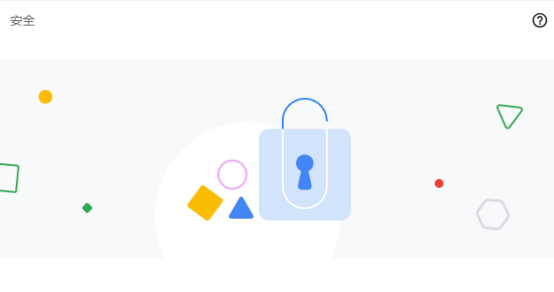
3、手动禁用:用户可能因为某些原因(如误操作或认为插件不必要)手动禁用了插件,之后忘记重新启用。
4、浏览器设置:在一些情况下,浏览器的隐私或安全设置可能被配置为限制或审查插件的运作,导致插件无法正常工作。
5、扩展程序冲突:有时候,两个或多个插件间存在兼容性问题,可能导致其中一个或多个被阻止。
6、开发者撤回:插件的开发者可能因为各种原因(如政策变更、缺乏维护或商业决策)从Chrome网上应用店撤回了插件,这自然会导致插件无法使用。
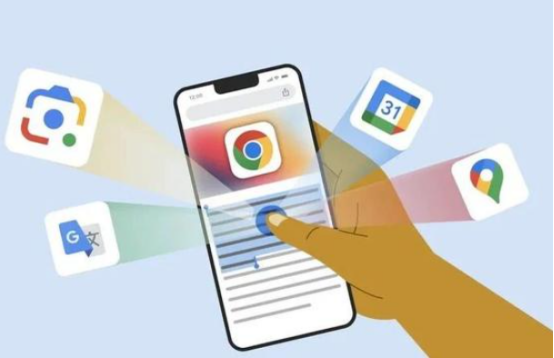
7、网络或政策限制:在一些组织或教育机构的网络环境中,可能会有特定的网络策略阻止特定插件的运行,以保障网络安全和减少不必要的带宽消耗。
1、确认插件兼容性:首先,检查插件是否与当前版本的Chrome浏览器兼容。不兼容的插件可能会被自动阻止。
2、调整浏览器安全设置:在Chrome浏览器的设置中,将安全浏览级别调低(不推荐),或者关闭“增强型保护”的选项,以允许特定插件运行。
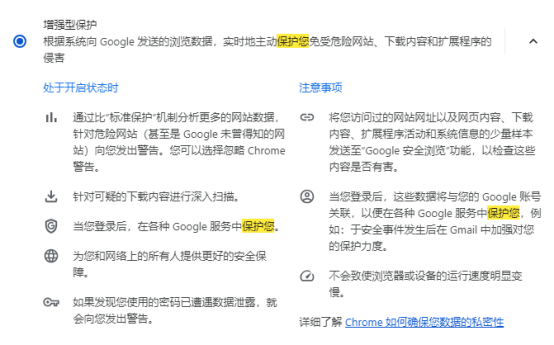
3、更新或重新安装插件:如果插件版本过旧,尝试更新到最新版本或卸载后重新安装,以确保其与当前的Chrome版本兼容。
4、下载最新版本的浏览器:若上述方法无效,可以下载最新版本的Chrome浏览器,新版本通常能更好地支持各类插件。
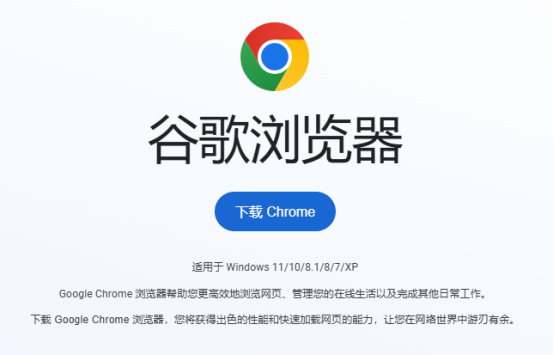
5、开启插件兼容功能:在Chrome的设置页面中,找到相关的实验室功能或标志设置(如chrome://flags/),启用运行所有flash插件的选项,然后重启浏览器。
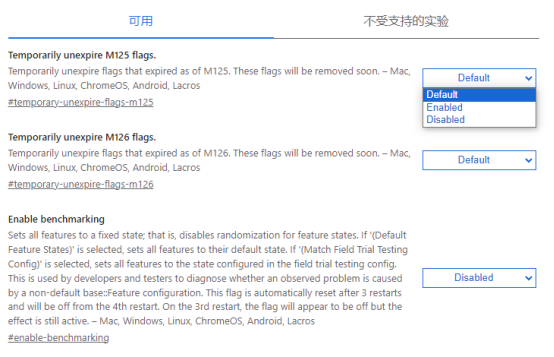
6、手动允许插件运行:如果插件被阻止,可以在访问需要该插件的网站时,通过点击提示栏手动允许插件在该网站上运行。
7、联系插件开发者:如果问题依然存在,可能是插件本身的问题,可尝试联系插件的开发者获取解决方案或等待更新。

1、定期更新插件和浏览器:确保浏览器和所有插件都保持最新状态,以兼容最新的安全和功能标准。
2、仅安装可信插件:从官方Chrome网上应用店或已知的可靠来源安装插件,避免使用来历不明的插件,这些插件可能含有恶意软件。

3、审查插件权限:在安装插件时,仔细审查其要求的权限,防止插件获取不必要的用户数据。
4、使用反恶意软件工具:安装并维护更新的反恶意软件工具,以防止恶意插件的影响。
5、备份重要数据和设置:在进行任何重大更改或更新前,备份浏览器的重要设置和数据,以防不测。
6、关注插件评价和更新记录:选择那些有良好用户评价且频繁更新的插件,这通常意味着开发者更加活跃和可靠。
7、定期检查浏览器设置:时刻确保浏览器的安全和隐私设置是按照您的需要配置的,避免过严的设置无端阻止插件。
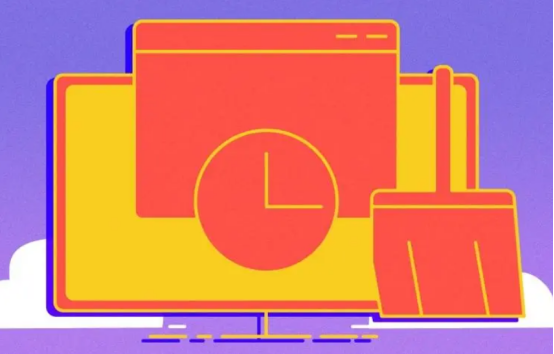
上述就是【谷歌浏览器插件被阻止怎么解除?谷歌浏览器解决插件被阻止问题方法步骤】的所有内容啦,有需要的朋友赶紧来看看了解一下吧。